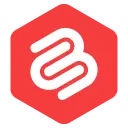WordPress에서 .htaccess 파일을 편집하는 방법(안전하고 쉬운 방법)
게시 됨: 2023-01-04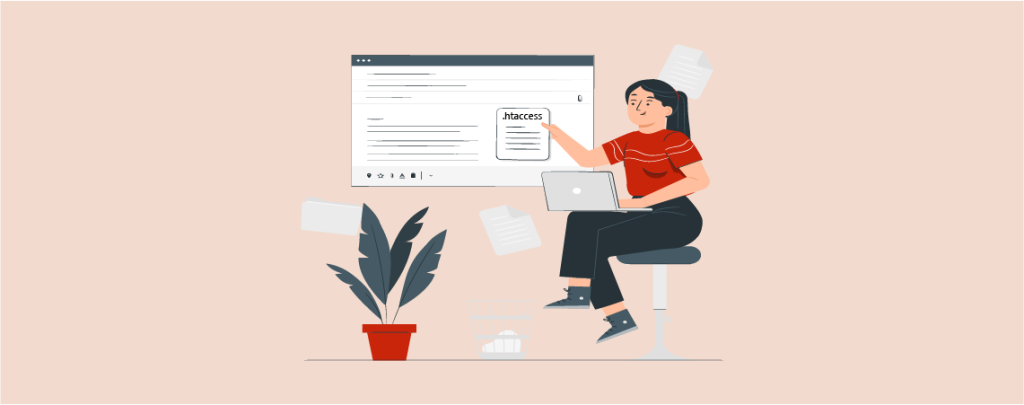
WordPress 사용의 가장 중요한 이점 중 하나는 웹사이트에 대한 다재다능함과 제어입니다.
원하는 대로 사이트를 구성할 수 있을 뿐만 아니라 많은 문제 없이 언제든지 변경할 수 있습니다.
URL을 리디렉션하거나 일부 PHP 설정을 변경하려는 경우 WordPress에서 쉽게 수행할 수 있습니다.
이러한 변경의 대부분은 모든 설치에서 사용할 수 있는 .htaccess 파일을 사용하여 수행할 수 있습니다.
이 기사에서는 WordPress에서 .htaccess 파일을 안전하고 쉽게 편집하는 방법을 단계별로 보여줍니다.
.htaccess 파일은 중요한 파일이므로 웹 사이트에 오류가 발생하지 않도록 신중하게 편집하는 것이 중요합니다.
즉, 시작합시다.
.htaccess 파일이란 무엇입니까?
.htaccess(또는 Hypertext Access)는 WordPress 설치 루트에 있는 파일입니다. 웹 사이트에서 다양한 구성을 편집할 수 있는 구성 파일입니다.
301 리디렉션, SSL 구성, 액세스 규칙 등과 같은 항목은 WordPress의 .htaccess 파일을 사용하여 관리할 수 있습니다.
오류나 잘못된 구성으로 인해 웹 사이트가 충돌할 수 있으므로 .htaccess 파일을 주의해서 편집하는 것이 중요합니다.
.htaccess 파일을 변경하기 전에 항상 백업하는 것이 좋습니다.
이제 .htaccess 파일을 편집하는 다양한 방법을 살펴보겠습니다.
WordPress에서 .htaccess 파일을 편집하는 방법
.htaccess 액세스는 숨겨진 파일이며 쉽게 볼 수 없습니다. cPanel의 파일 관리자에서 웹사이트 파일을 보든 플러그인을 사용하든 모든 숨겨진 파일을 표시하도록 설정하지 않으면 이 파일을 볼 수 없습니다.
사이트에서 .htaccess 파일을 편집하는 방법에는 여러 가지가 있습니다. 다음은 안전하고 간단한 세 가지 방법입니다.
방법 1: 플러그인 사용
웹사이트에서 .htaccess 파일을 편집하는 빠르고 쉬운 방법은 WordPress 플러그인을 사용하는 것입니다.
이 작업을 수행할 수 있는 많은 플러그인이 있지만 권장 사항은 5성 리뷰와 함께 60,000개 이상의 설치가 있는 Htaccess 파일 편집기 플러그인입니다.
다음은 이 플러그인을 사용하여 .htaccess 파일을 편집하는 방법에 대한 단계별 지침입니다.
1단계. WordPress 대시보드로 이동하여 플러그인 > 새로 추가로 이동합니다. 그런 다음 'Htaccess 파일 편집기'를 검색하고 플러그인을 설치하고 활성화합니다.
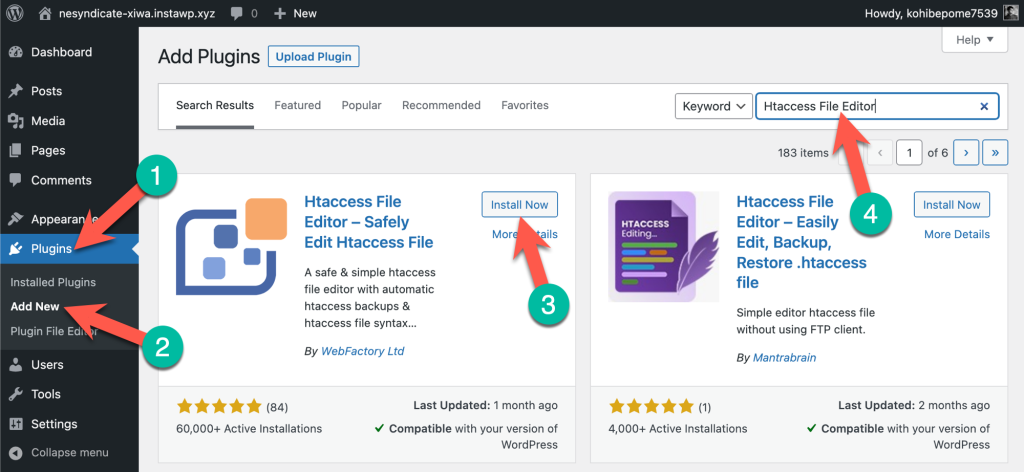
2단계. 웹사이트에 플러그인을 설치하고 활성화하면 WordPress 대시보드의 설정 메뉴에서 플러그인 설정을 찾을 수 있습니다.
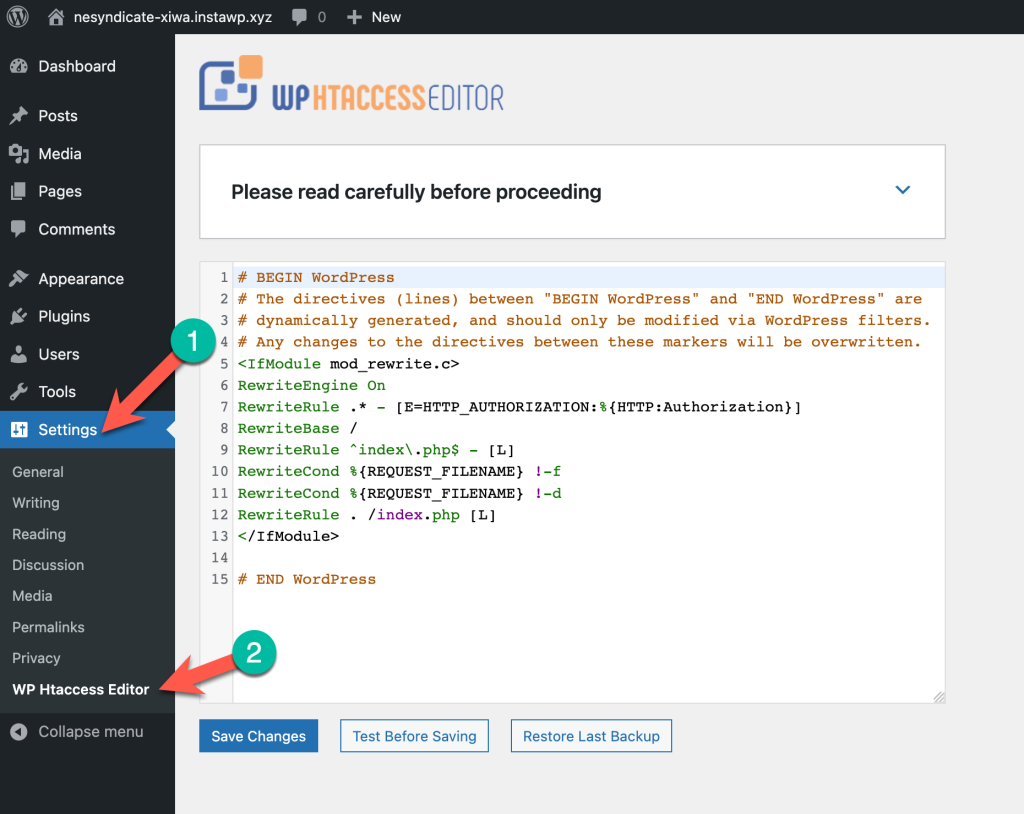
텍스트 편집기에서 이미 일부 텍스트가 있음을 알 수 있습니다. 이것은 .htaccess 파일의 기본 구성입니다.
3단계 . 편집기에 코드 스니펫을 삽입합니다. 저장 버튼을 클릭하기 전에 먼저 저장 전 테스트 버튼을 클릭합니다.
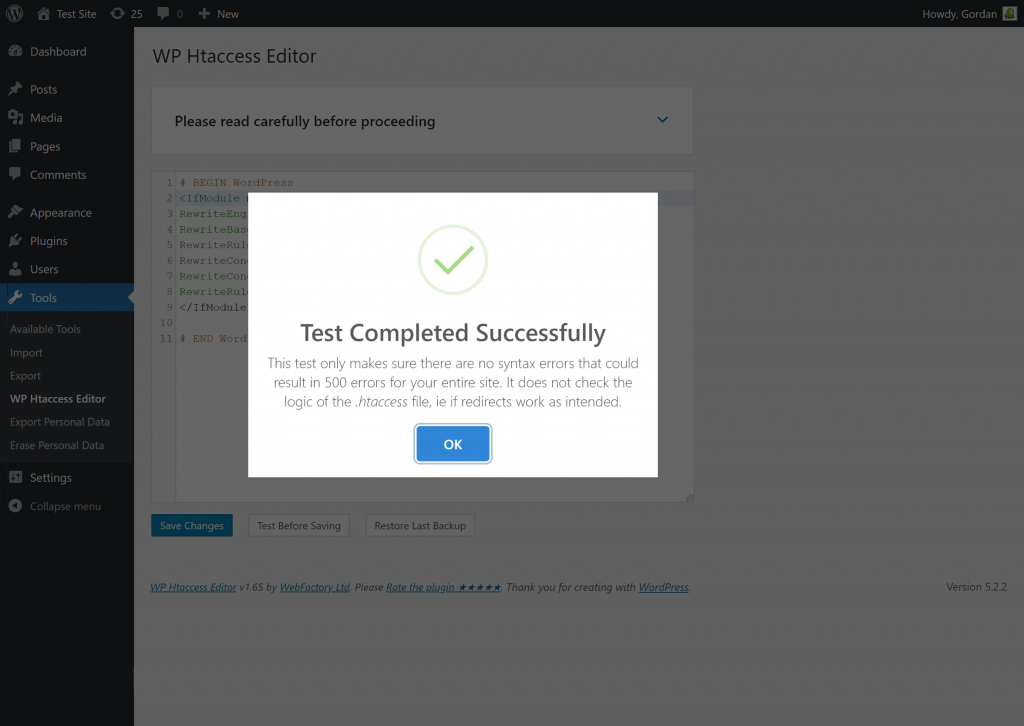
이것은 먼저 .htaccess 파일에서 구문 오류를 테스트하여 사이트를 충돌시킬 수 있는 파일 오류를 방지합니다.
4단계. 파일의 구문을 성공적으로 테스트했으면 변경 사항을 .htaccess 파일에 저장합니다.
이 플러그인의 뛰어난 기능 중 하나는 .htaccess 파일을 변경할 때마다 자동으로 백업을 생성한다는 것입니다.
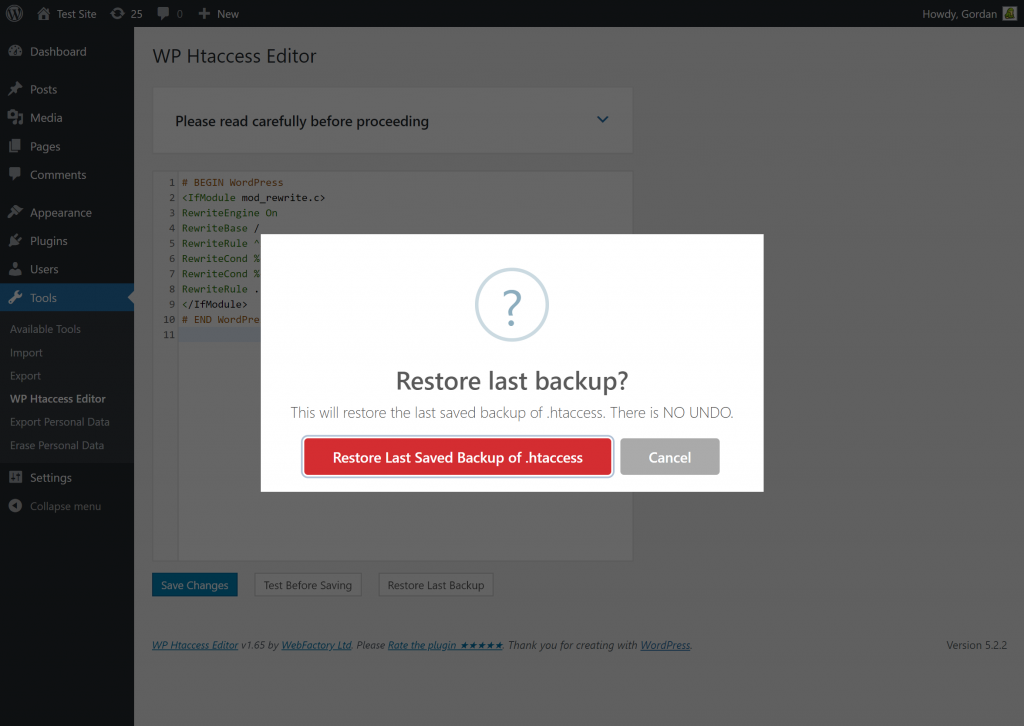
또한 .htaccess 파일의 마지막으로 저장된 백업을 복원하는 옵션도 있습니다.
Htaccess 파일 편집기와 같은 WordPress 플러그인을 사용하여 .htaccess 파일을 편집하는 것은 안전하고 쉬우므로 초보자에게 완벽한 옵션입니다.
방법 2: cPanel 사용
.htaccess 파일을 편집하는 두 번째 방법은 호스팅의 cPanel을 사용하는 것입니다. 이 방법을 사용하면 파일 관리자에서 .htaccess 파일을 찾아 직접 편집할 수 있습니다.
프로세스를 단계별로 안내해 드리겠습니다.
1단계. cPanel에 로그인하고 파일 관리자를 찾습니다.
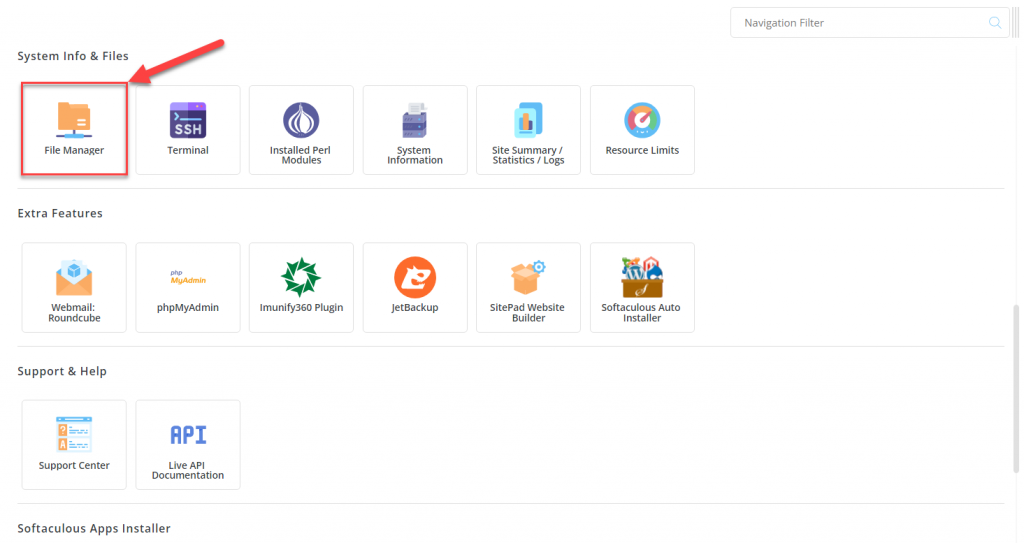
2단계. 사이트의 루트 폴더로 이동합니다. 일반적으로 이름은 public_html 입니다. 이 폴더에서 .htaccess 파일을 찾을 수 있습니다.
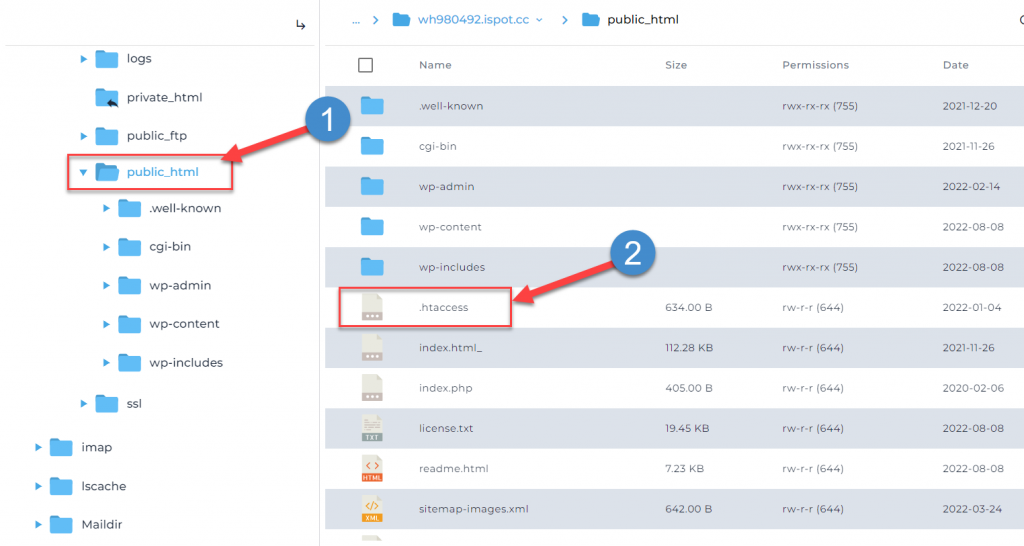
3단계 . .htaccess 파일을 마우스 오른쪽 버튼으로 클릭하고 다운로드하여 변경하기 전에 복사본을 저장합니다.
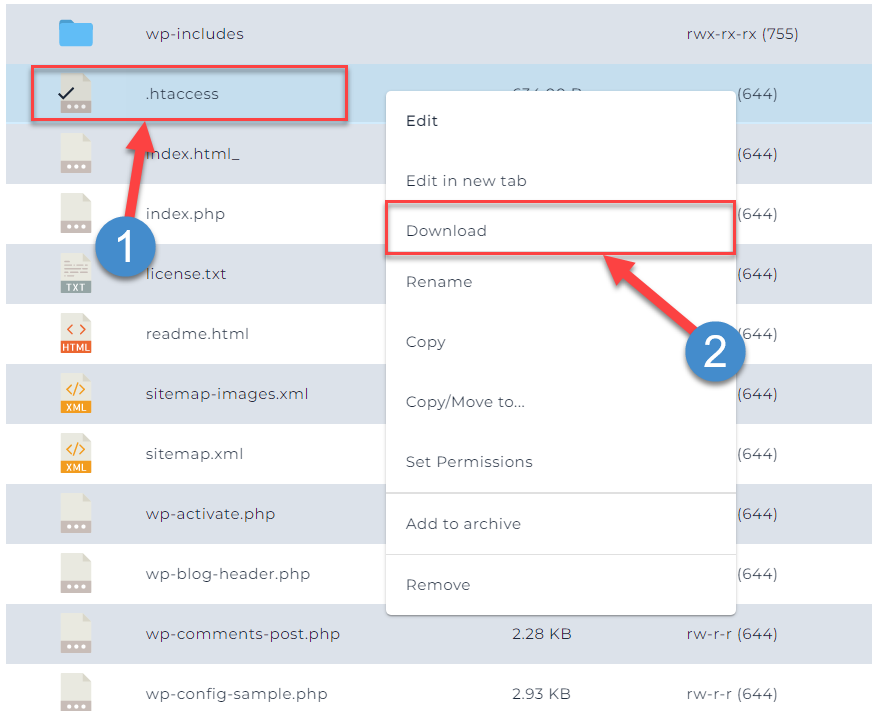
4단계. 파일을 다운로드했으면 .htaccess 파일을 다시 마우스 오른쪽 버튼으로 클릭하고 이번에는 편집 버튼을 클릭합니다.
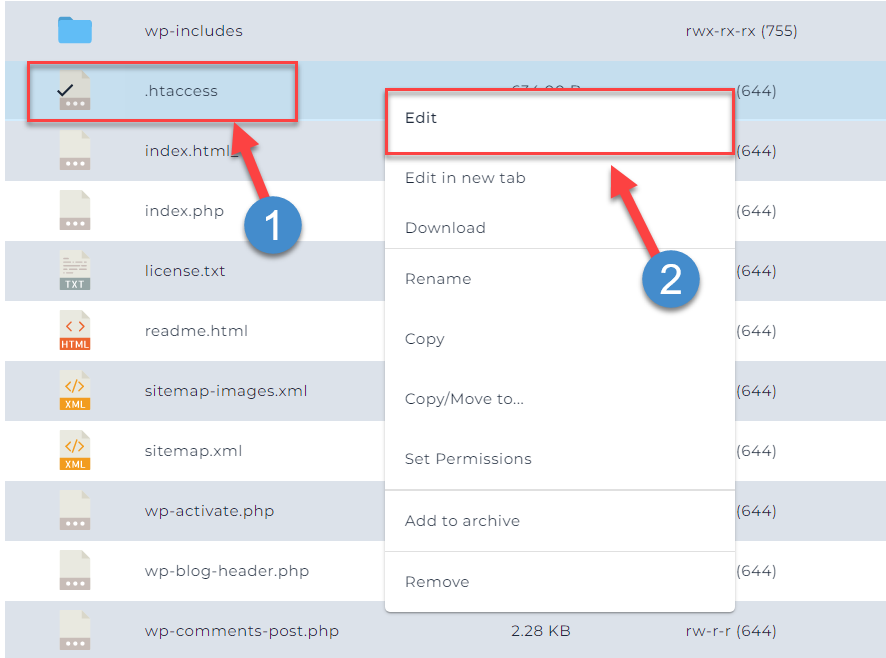
5단계. .htaccess 파일을 편집할 수 있는 팝업에서 편집기가 열립니다. 코드 스니펫을 파일에 삽입하고 완료되면 저장을 클릭합니다.
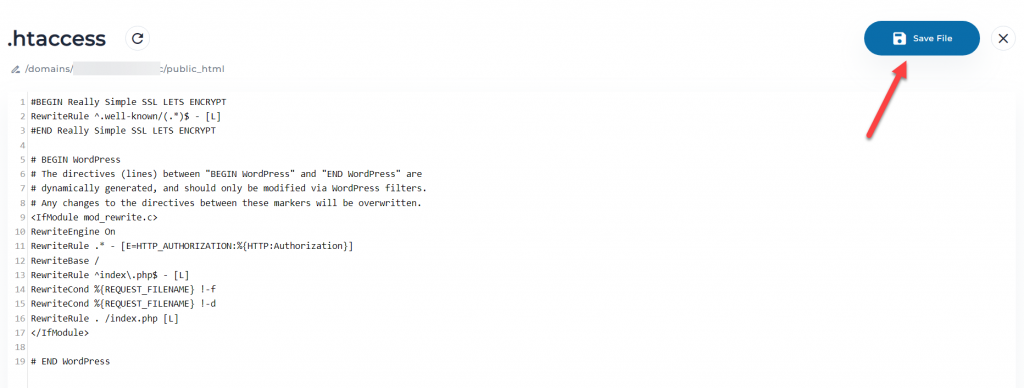
cPanel을 사용하여 .htaccess 파일을 편집하기 위해 해야 할 일은 이것뿐입니다. WordPress 플러그인과 달리 cPanel에서 편집하는 동안에는 구문 검사가 없다는 점에 유의하십시오.
따라서 붙여넣은 코드 스니펫에 오류가 있으면 사이트가 다운될 수 있습니다. 그렇기 때문에 파일을 변경하기 전에 파일의 백업을 다운로드하는 것이 중요합니다.
방법 3: FTP 클라이언트 사용
.htaccess 파일을 편집하는 마지막 방법은 FTP 클라이언트를 사용하는 것입니다. 이 방법을 사용하려면 호스팅 계정에 로그인하기 위한 호스팅 자격 증명과 함께 웹사이트에 액세스하기 위한 FTP 클라이언트가 필요합니다.
다음은 FTP 클라이언트를 사용하여 .htaccess 파일을 편집하는 단계입니다.
1단계. 컴퓨터에 FileZilla를 다운로드하여 설치합니다. FileZilla는 가장 널리 사용되는 FTP 클라이언트 중 하나이며 완전 무료입니다.
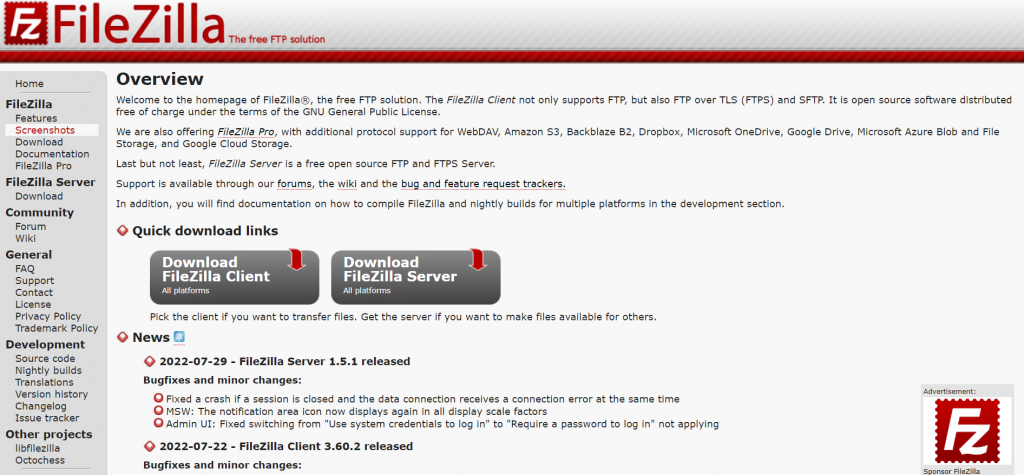
2단계. 다음 단계는 웹사이트를 FileZilla에 연결하는 것입니다. 이를 위해서는 웹 사이트의 FTP 자격 증명이 필요합니다. 이러한 자격 증명이 없는 경우 호스팅 공급자에게 문의할 수 있습니다.
4가지가 필요합니다.
- 호스트 이름
- 사용자 이름
- 비밀번호
- 포트 번호
상단의 빠른 연결 표시줄에 이러한 세부 정보를 입력합니다. 이렇게 하면 FileZilla가 귀하의 웹사이트와 연결됩니다.

3단계 . 사이트가 연결되면 웹사이트 파일이 FileZilla에 로드됩니다. public_html 에서 .htaccess 파일을 찾아 편집을 클릭합니다.
원하는 스니펫을 삽입하여 .htaccess 파일을 편집하고 파일을 저장합니다.
이것이 FTP를 사용하여 .htaccess 파일을 편집하는 방법입니다. cPanel을 사용하여 편집하는 것과 마찬가지로 변경하기 전에 항상 파일을 백업하는 것이 좋습니다.
결론
따라서 WordPress에서 안전하게 .htaccess 파일을 편집하는 것이 전부입니다. 이 튜토리얼이 도움이 되었기를 바랍니다.
사이트의 .htaccess 파일 편집은 매우 신중하고 안전한 방식으로 이루어져야 합니다. 위에서 공유한 방법을 사용하면 문제 없이 쉽게 수행할 수 있습니다.
이 튜토리얼과 관련하여 질문이 있는 경우 아래 의견 섹션에 질문을 남겨주십시오.